LINEで企業によるキャンペーンに参加していると、友だちリストが企業アカウントでいっぱいになったりしますよね。
その時は気になるキャンペーンだったとしても、それっきり興味を失い、時々送られてくるメッセージがわずらわしく感じてしまう……。
そんなことありませんか?
本記事では、そのようなアカウントを友だちリストから完全に削除するやり方について、画像付きで紹介していこうと思います。
※僕が使用しているLINEはiOS版で、投稿日時点のLINEのバージョンは10.6.5となっています。Android版や今後のアップデートで仕様が異なってくる可能性がある点は、予めご了承ください。
非表示とブロックと削除の違い
完全に削除する方法を紹介する前に、以下の3つについて、LINE上での挙動の違いを知っておいた方が良さそうだったので触れておきます。
- 友だちリストで非表示にする
- 友だちリストでブロックする
- 友だちリストから削除する
LINEには、トークの非表示・削除やタイムラインの非表示も存在しますが、本記事のテーマが「企業の公式アカウントを友だちリストから削除する」であるため、ここでは省略します。
友だちリストで非表示にする
友だちリストで特定のアカウントを非表示にすると、それまで友だちリストで表示されていたそのアカウントが表示されなくなります。
注意点は、友だちリストで表示されなくなるだけで、そのアカウントからのメッセージは依然として受信する点です。
メッセージがわずらわしいと感じているならば、この設定では不十分ですね。
友だちリストでブロックする
友だちリストで特定のアカウントをブロックすると、友だちリストで非表示になるうえ、メッセージを受信することもなくなります。
メッセージがわずらわしいと感じているならば、この設定で十分と言えば十分です。
しかし、今後ブロックを解除する見込みがない場合は、いっそのこと次で説明する「削除」をしてしまった方がスッキリするのではないでしょうか。
友だちリストから削除する
友だちリストで特定のアカウントを削除すると、友だちリストで非表示になるうえ、メッセージを受信することもなくなります。
上の「友だちリストでブロックする」は、<設定>内にある<友だち>の<ブロックリスト>というページからブロックを解除することで元通りにできます。
一方、「友だちリストから削除する」は、非表示ではなく削除、いわば友だちになる前の状態になるため、そのようなことはできません。
もちろん、気が向いたら再び友だちに追加可能なので、企業アカウントなら「削除」をおすすめします。
実際に削除したやり方を画像で解説
本題に入ります。ここでは僕が実際に某企業アカウントを友だちリストから削除した方法を書いていきます。
全体の流れをざっくりまとめると、以下のようになっています。
- 現在の友だち一覧から削除したいアカウントを見つける
- そのアカウントを一旦ブロックする
- <設定>内にある<友だち>の<ブロックリスト>からそのアカウントを削除する
それではまず、ホーム画面から現在の友だち一覧の画面へと行きましょう。
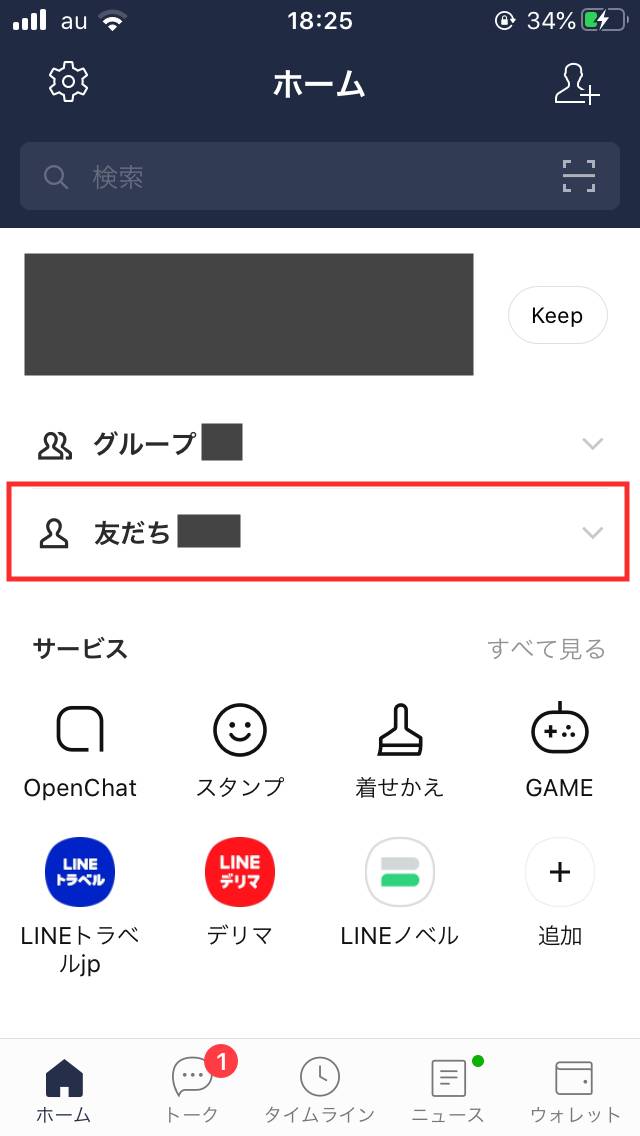
画像内赤枠で囲った<友だち>をタップすると、<友だち>の真下に<公式アカウント>という項目が現れます。
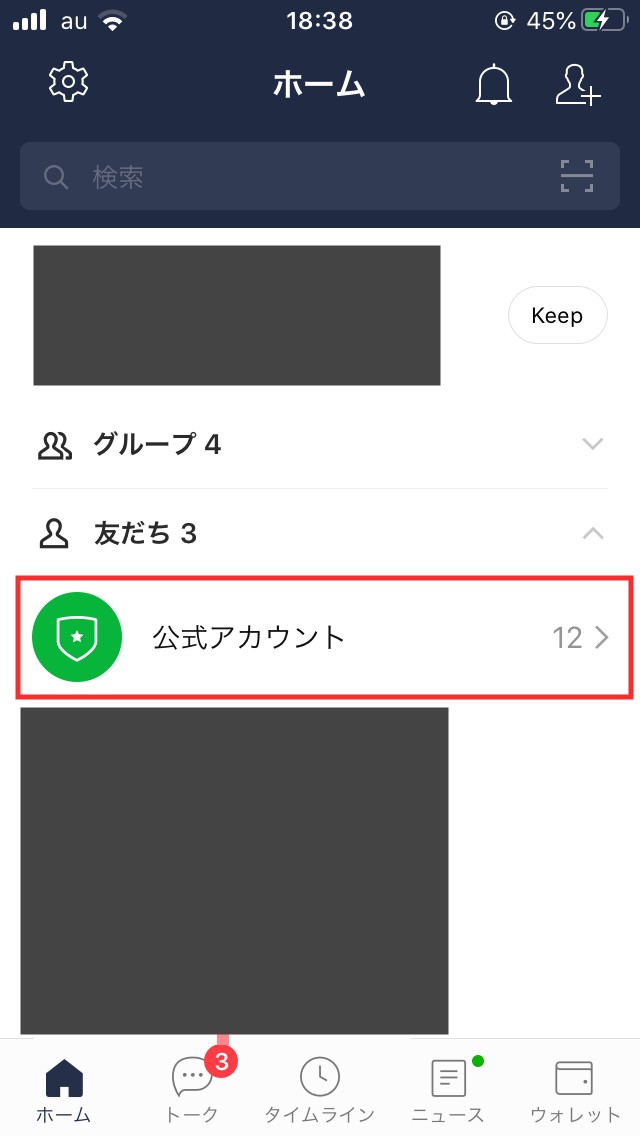
この<公式アカウント>をタップすると、現在友だちに追加している公式アカウントの一覧が表示されるので、削除したいアカウントを見つけます。
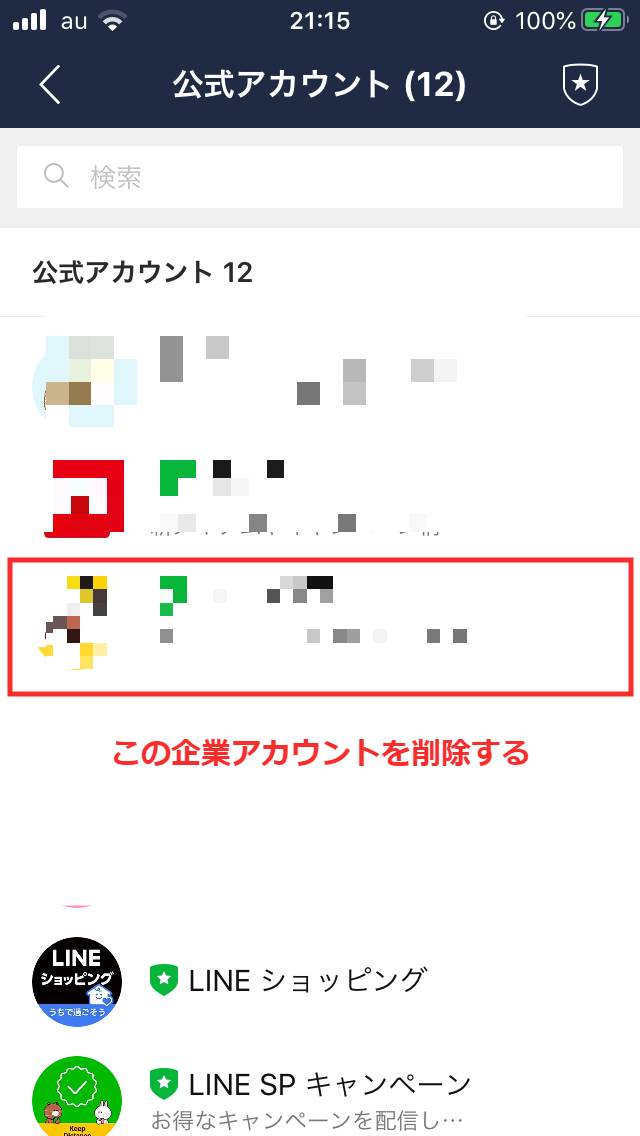
削除したいアカウントを見つけたら、そのアカウントを左スワイプ(画面に指を触れたまま左に滑らせる)します。
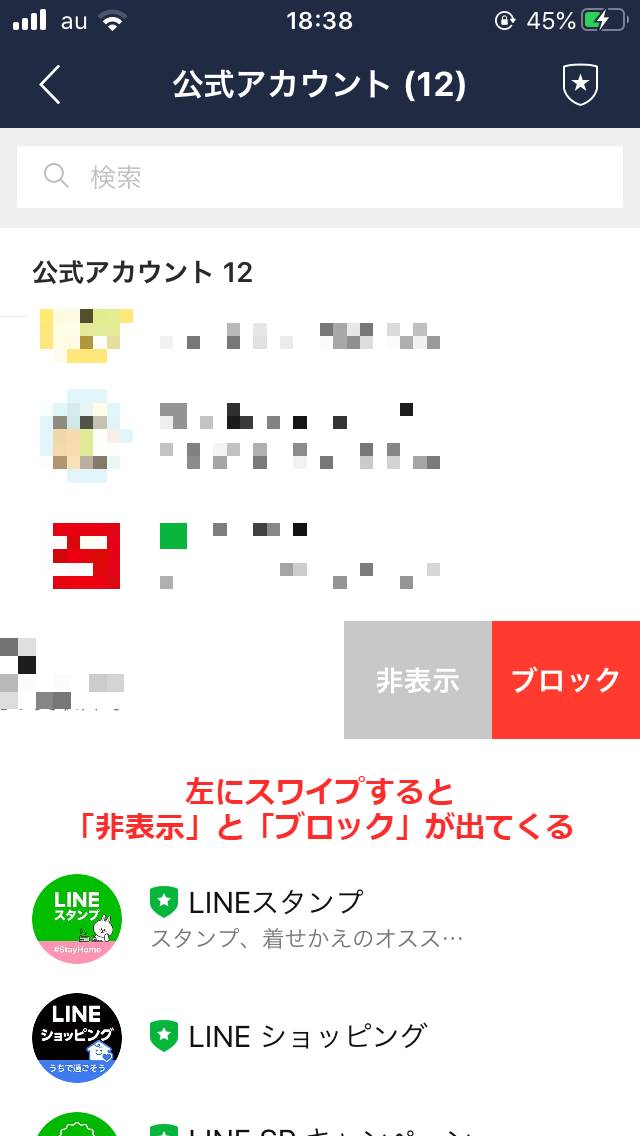
このように「非表示」と「ブロック」が出てくるので、「ブロック」をタップします。
「ブロック」をタップすると、次のようなポップアップが表示されます。
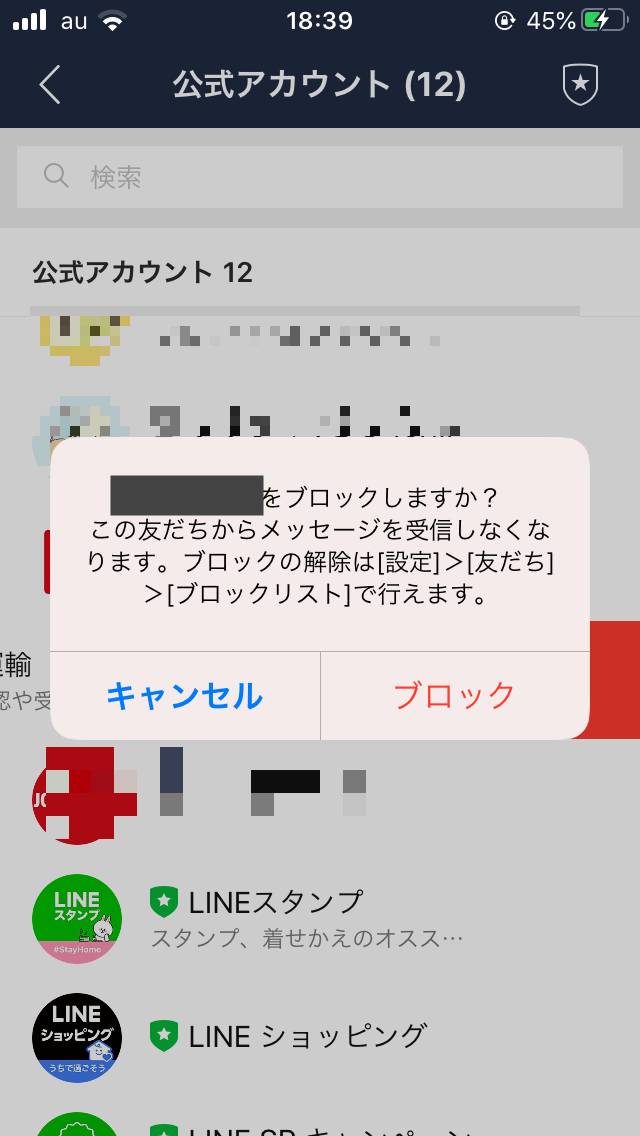
ここで「ブロック」をタップすると、現在友だちに追加している公式アカウントの一覧から、そのアカウントが消えます。
ブロックしたアカウントを削除するため、ここで一旦ホームに戻ります。
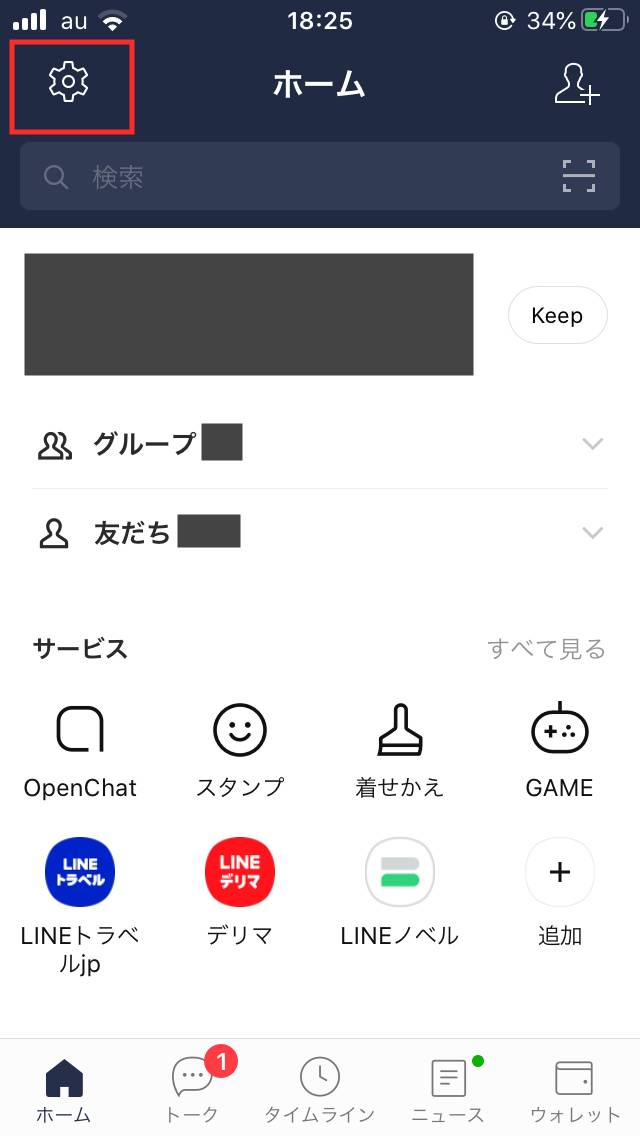
画面左上の歯車マークをタップして<設定>へ行きます。
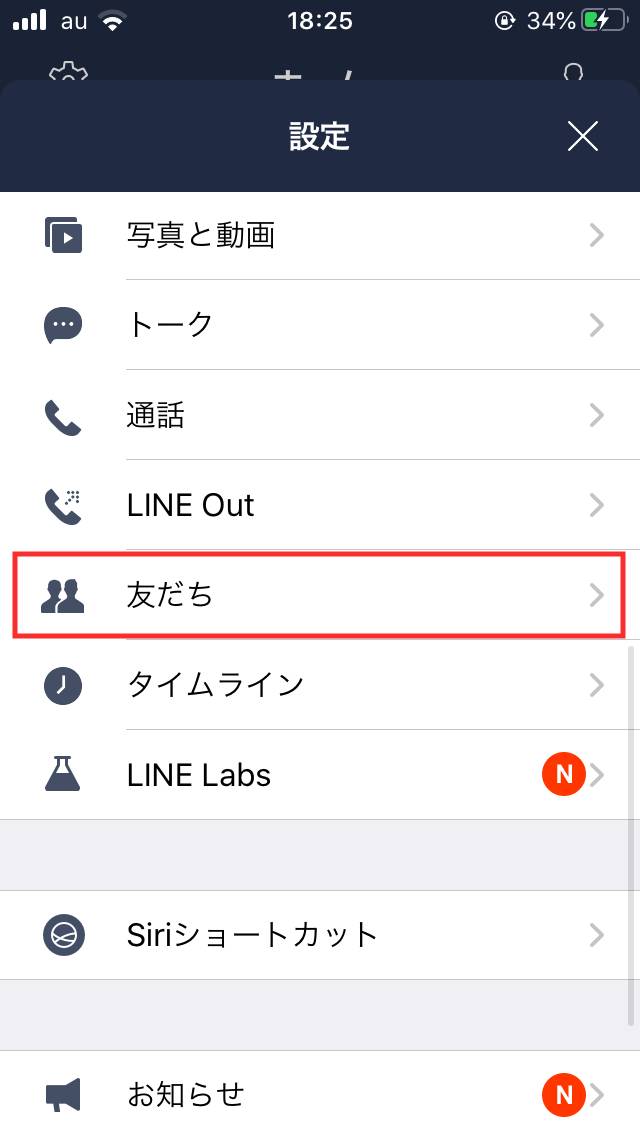
画像赤枠の<友だち>をタップすると、次の画面のようになります。
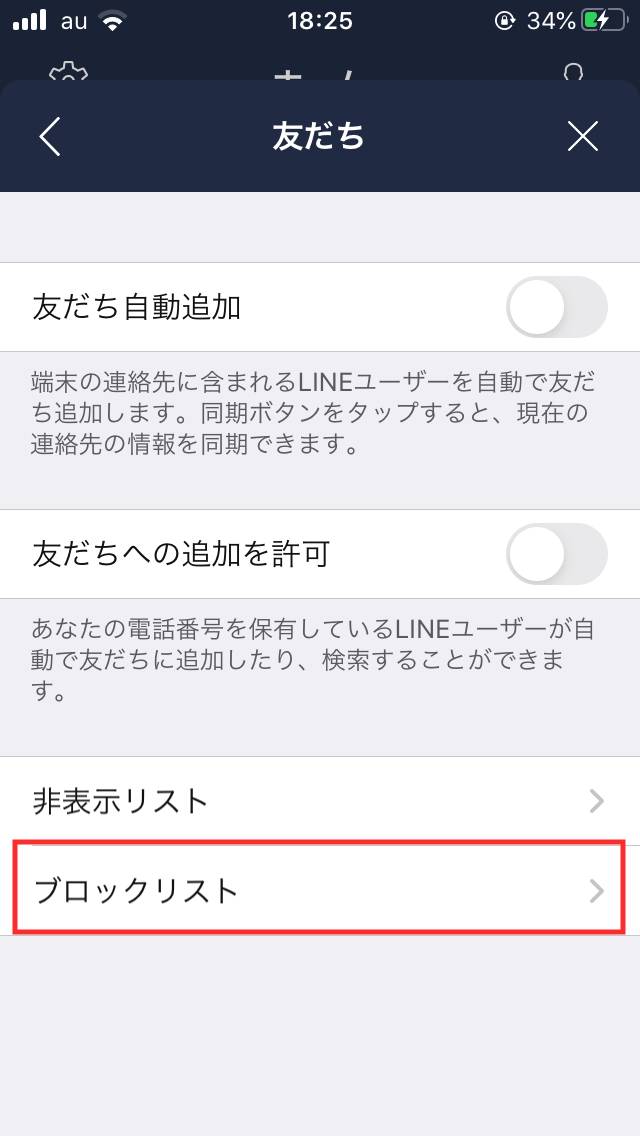
これまた赤枠の<ブロックリスト>をタップすると、ブロックしたアカウントのリストが表示されます。
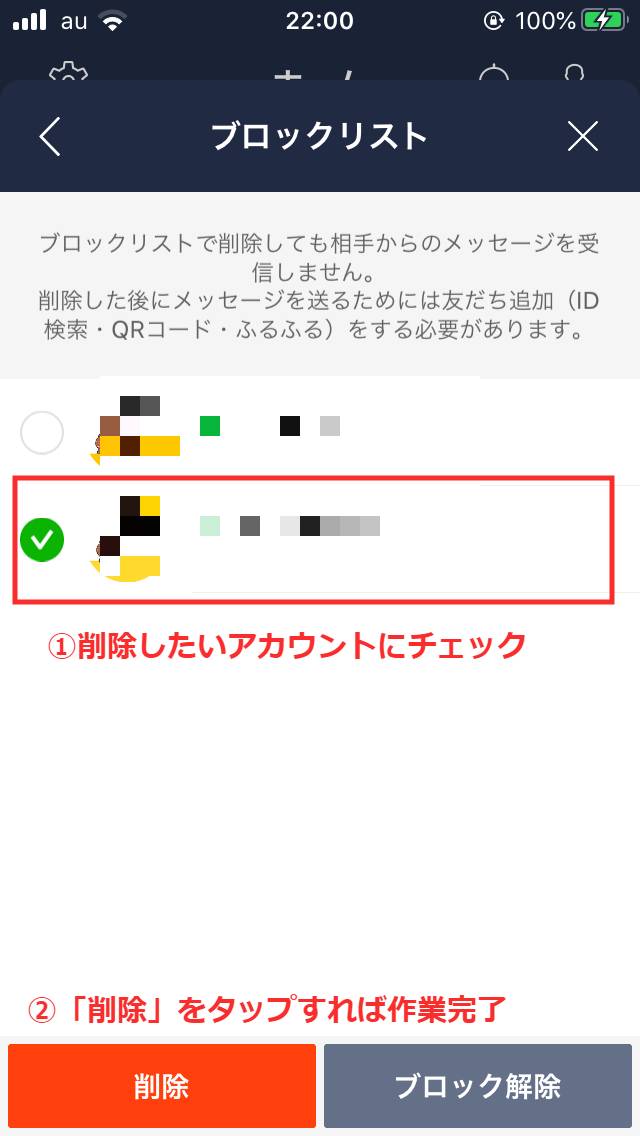
削除したいアカウントをチェックしたうえ、画面下の「削除」をタップし、確認のポップアップで再度「削除」をタップすれば作業完了です。
これで本記事のテーマである「企業の公式アカウントを友だちリストから完全に削除する」という目標が達成されました。